برای دانلود کردن موسیقی دلایلی وجود دارد. نه تنها می توانید آهنگ های خود را هر زمان که بخواهید پخش کنید، بلکه به حفظ حجم اینترنت سیم کارت نیز کمک می کنید. و دقیقاً به همین دلایل است که وقتی آهنگ های دانلود شده شما پخش نمی شوند ناراحت کننده است.به نظر می رسد که این یک مشکل رایج در برنامه Apple Music است.خوشبختانه، این معمولاً مشکل جدی نیست، ما در این مقاله سلام دنیا چندین راه حل برای رفع مشکل پخش نشدن آهنگ های دانلود شده اپل موزیک که باید انجام دهید و موسیقی دانلود شده خود را دوباره پخش کنید را به شما معرفی می کنیم. خب اجازه دهید کار را با برنامه Apple Music در اندروید شروع کنیم و بعد بررسی کنیم که چه کاری میتوانید انجام دهید تا همه چیز در مورد نسخه آیفون را هم هموار کنید.
8 راه حل پخش نکردن آهنگ های دانلود شده اپل موزیک (Apple Music) در آیفون و اندروید
نکته:قبل از ادامه، خروج اجباری و ریستارت کردن Apple Music را در گوشی اندروید یا آیفون خود در نظر بگیرید - اگر قبلاً این کار را نکردهاید. معمولاً ریستارت کردن یک برنامه راه حل شگفتآوری برای رفع اشکالات رایج است. همچنین باید سعی کنید گوشی خود را هم ریستارت کنید.
حتما بخوانید: رفع مشکل دانلود نشدن آهنگ در اپل موزیک
برنامه اپل موزیک برای اندروید
1. فعال کردن اینترنت سیم کارت/اتصال به وای فای
می دانم - شما آهنگ ها را دانلود می کنید تا به صورت آفلاین آنها را گوش دهید و مجبور نباشید برای دانلود کردن آنها دائماً اینترنت سیم کارت مصرف کنید. با این حال، Apple Music تمایل دارد پس از مدتی قطع ارتباط با سرورهای اپل - معمولاً پس از چند روز، دانلودهای شما را متوقف کند.بدیهی است که برقراری ارتباط با سرورها مشکل را برای همیشه برطرف می کند. به سادگی اینترنت سیم کارت را فعال کنید و بعد روی آهنگ دانلود شده ضربه بزنید. به احتمال زیاد آهنگ باید پس از چند ثانیه شروع به پخش کند.
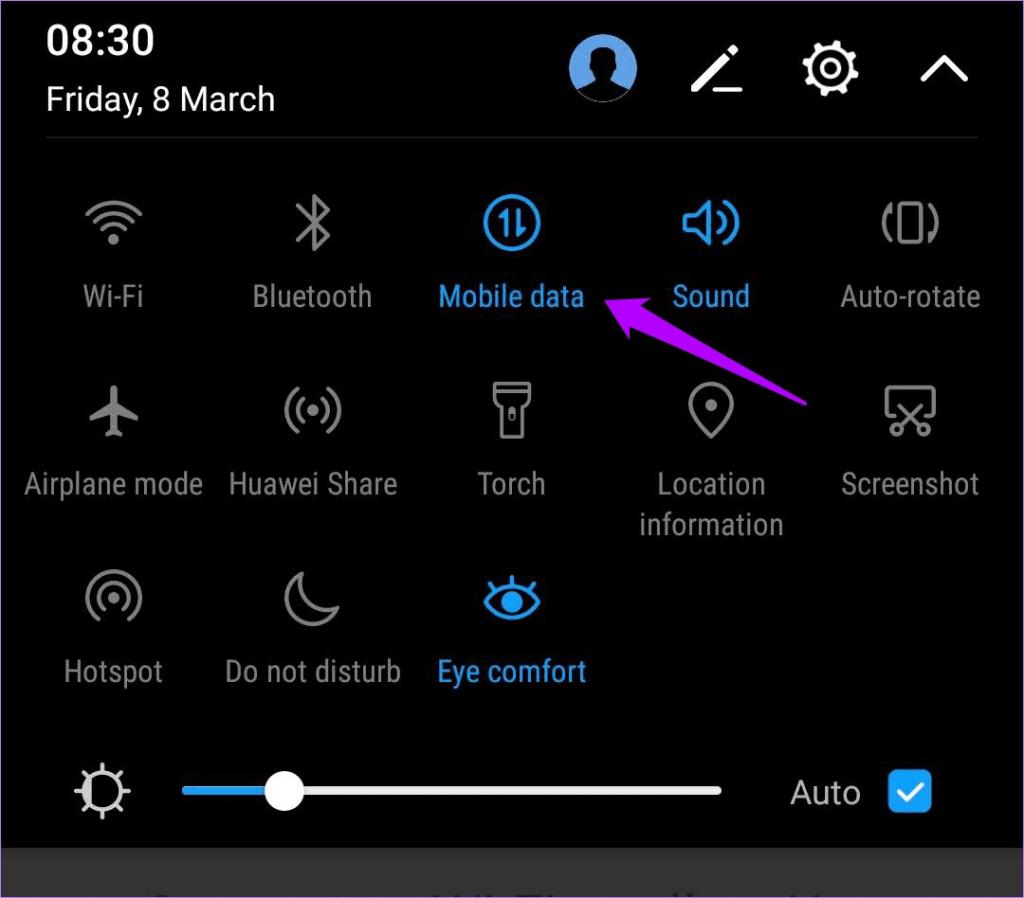
حالا میتوانید اینترنت سیم کارت را غیرفعال کنید و Apple Music باید از این به بعد بدون مشکل به پخش آهنگها ادامه دهد.گاهی اوقات، فعال کردن اینترنت سیم کارت ممکن است موثر نباشد، به خصوص اگر اتصال ضعیف باشد. در این صورت، سعی کنید به جای آن به یک Wi-Fi نزدیک متصل شوید. پس از اینکه Apple Music شروع به پخش آهنگ های شما کرد، کافی است Wi-Fi را خاموش کنید.اگر به Wi-Fi دسترسی ندارید و همچنین اینترنت سیم کارت برای Apple Music را به طور کامل غیرفعال کرده اید، مراحل زیر باید به شما در رفع این مشکل کمک کند.
مرحله 1: روی آیکون عمودی Ellipsis در گوشه سمت راست بالای صفحه ضربه بزنید و بعد روی تنظیمات ضربه بزنید.
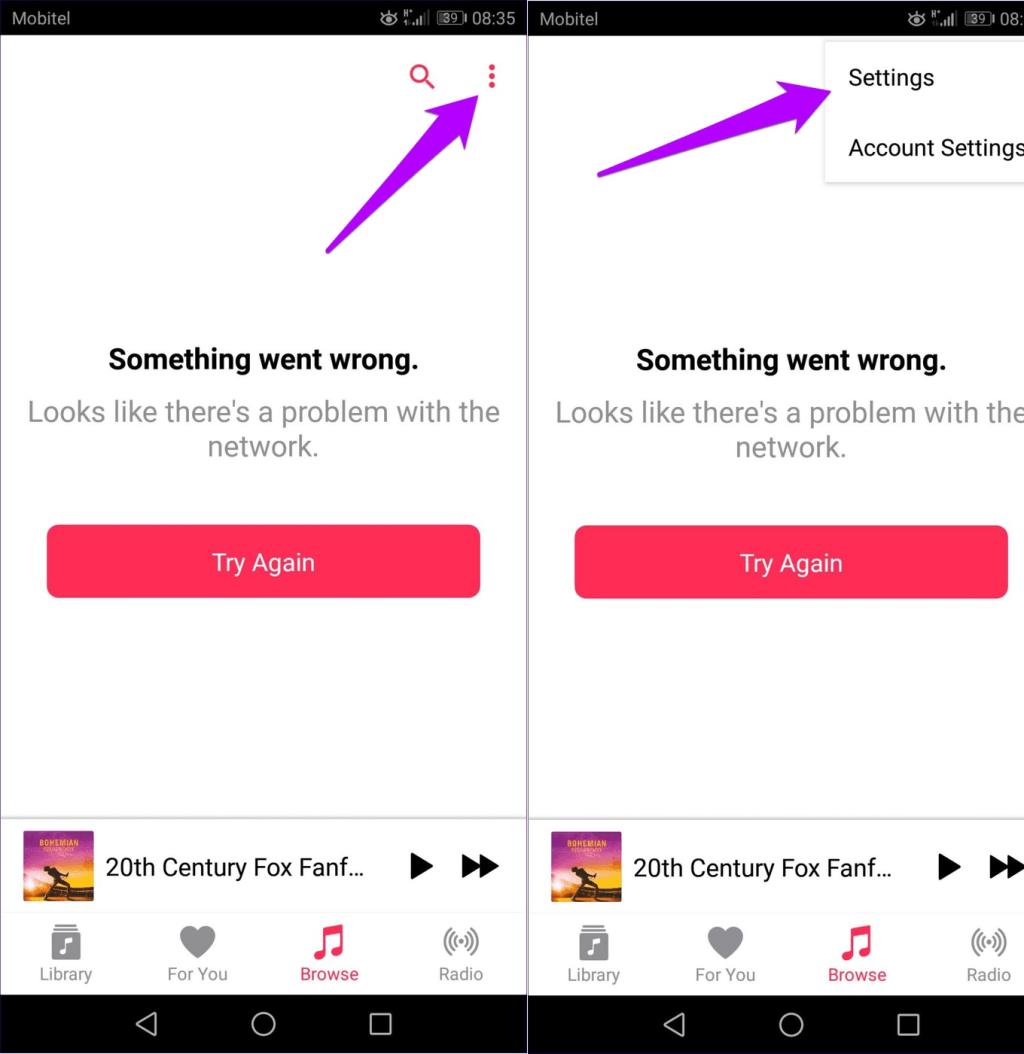
مرحله 2: روی Cellular Data ضربه بزنید و بعد کلید تغییر وضعیت در کنار Use Cellular Data را فعال کنید. میتوانید کلیدهای تغییر وضعیت در کنار Streaming and Downloads را غیرفعال نگه دارید زیرا تنها کاری که باید انجام دهید این است که برای مدت کوتاهی به سرورهای اپل متصل شوید.
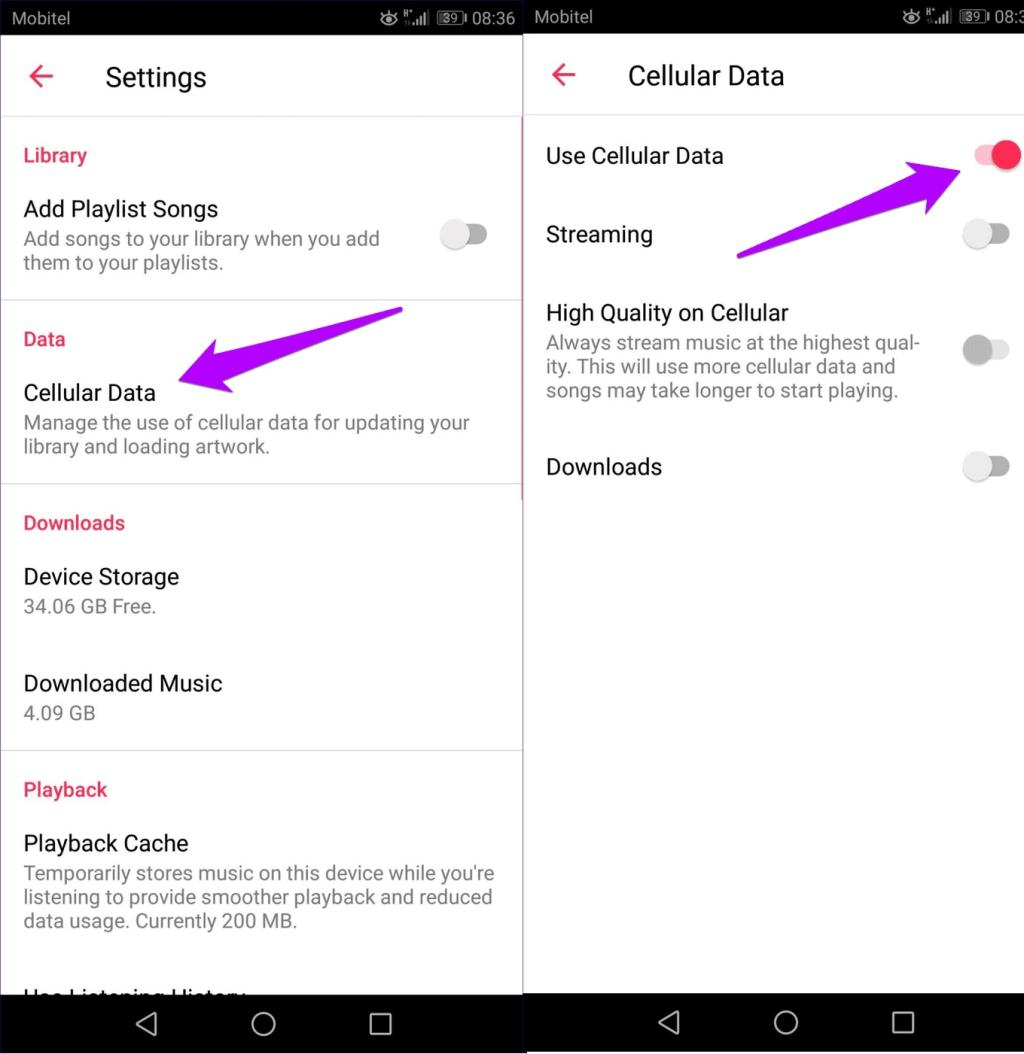
با این حال، Apple Music همچنان از اینترنت سیم کارت شما برای دانلود آلبوم هنری و سایر موارد متفرقه استفاده می کند. بنابراین ممکن است بخواهید پس از رفع مشکل آن را به طور کامل غیرفعال کنید.
حتما بخوانید:مرتب کردن مخاطبین آیفون براساس نام و نام خانوادگی
2. پاک کردن کش برنامه
اگر بهطور مرتب آهنگها را استریم و دانلود میکنید، حافظه پنهان Apple Music قدیمی ممکن است باعث تداخل شود و مانع از کارکرد صحیح برنامه شود. بنابراین، سعی کنید آن را پاک کنید. روش دقیق در بین دستگاههای اندرویدی متفاوت است، اما باید با دنبال کردن مراحل زیر به اصل مطلب پی ببرید.
مرحله 1: برنامه تنظیمات را در تلفن هوشمند اندرویدی خود باز کنید. بعد روی Apps & Notifications و سپس Apps ضربه بزنید.
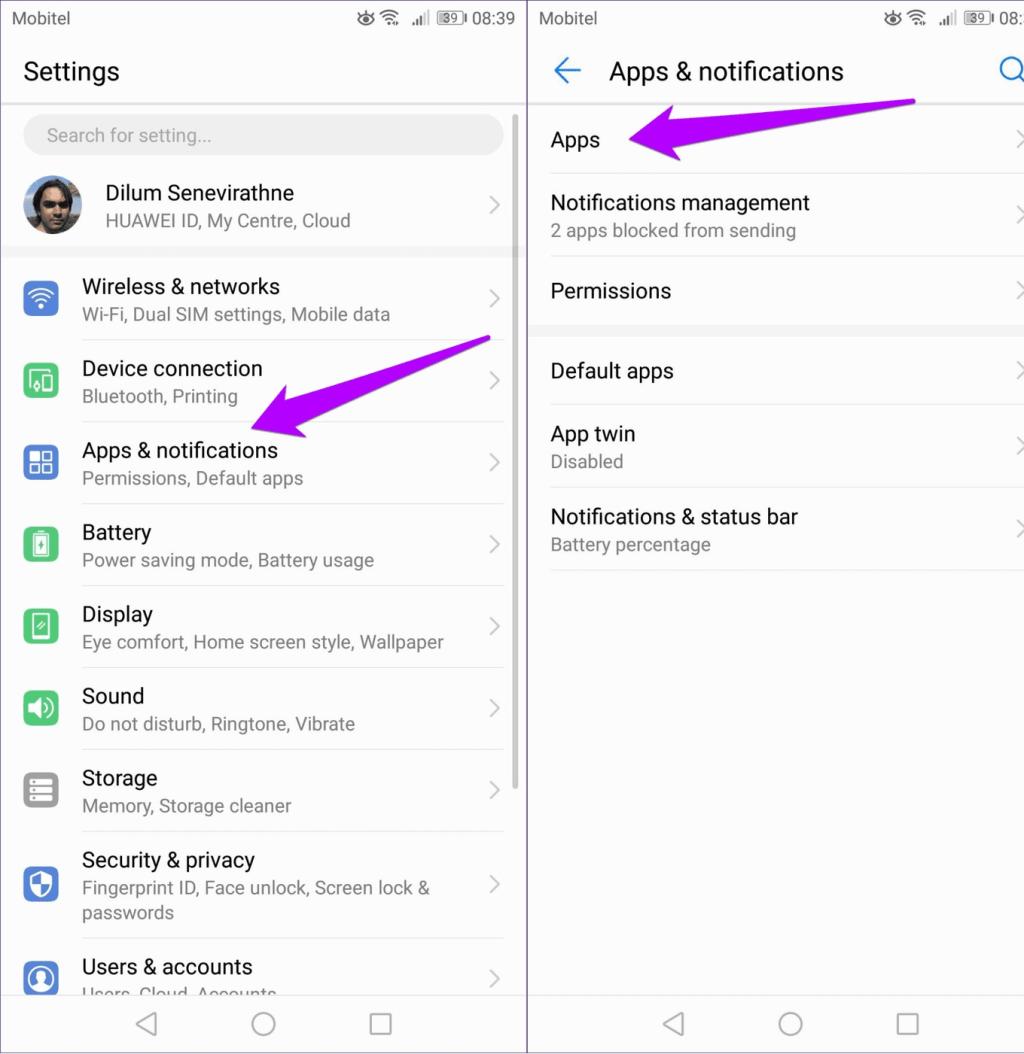
مرحله 2: روی Apple Music و سپس Storage ضربه بزنید.
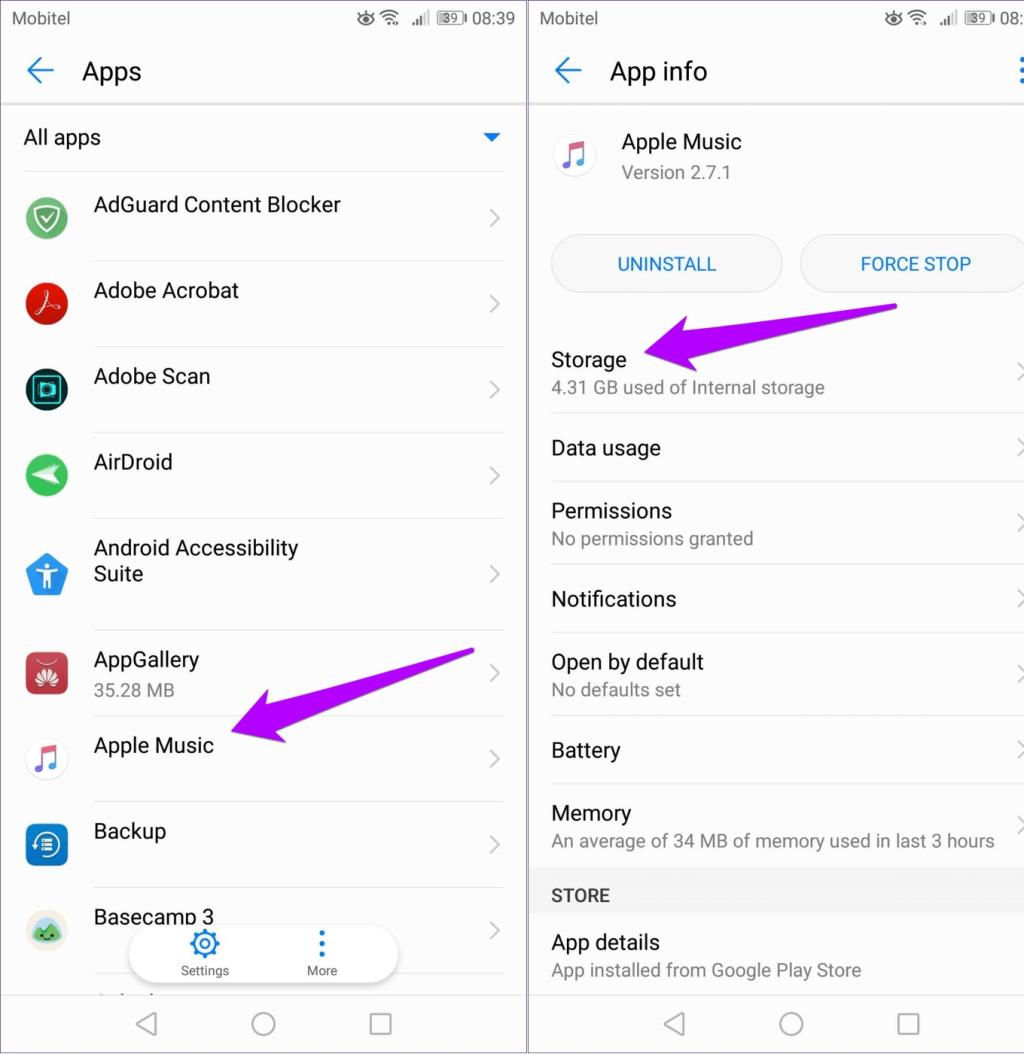
مرحله 3: روی Clear Cache ضربه بزنید تا کش Apple Music پاک شود.
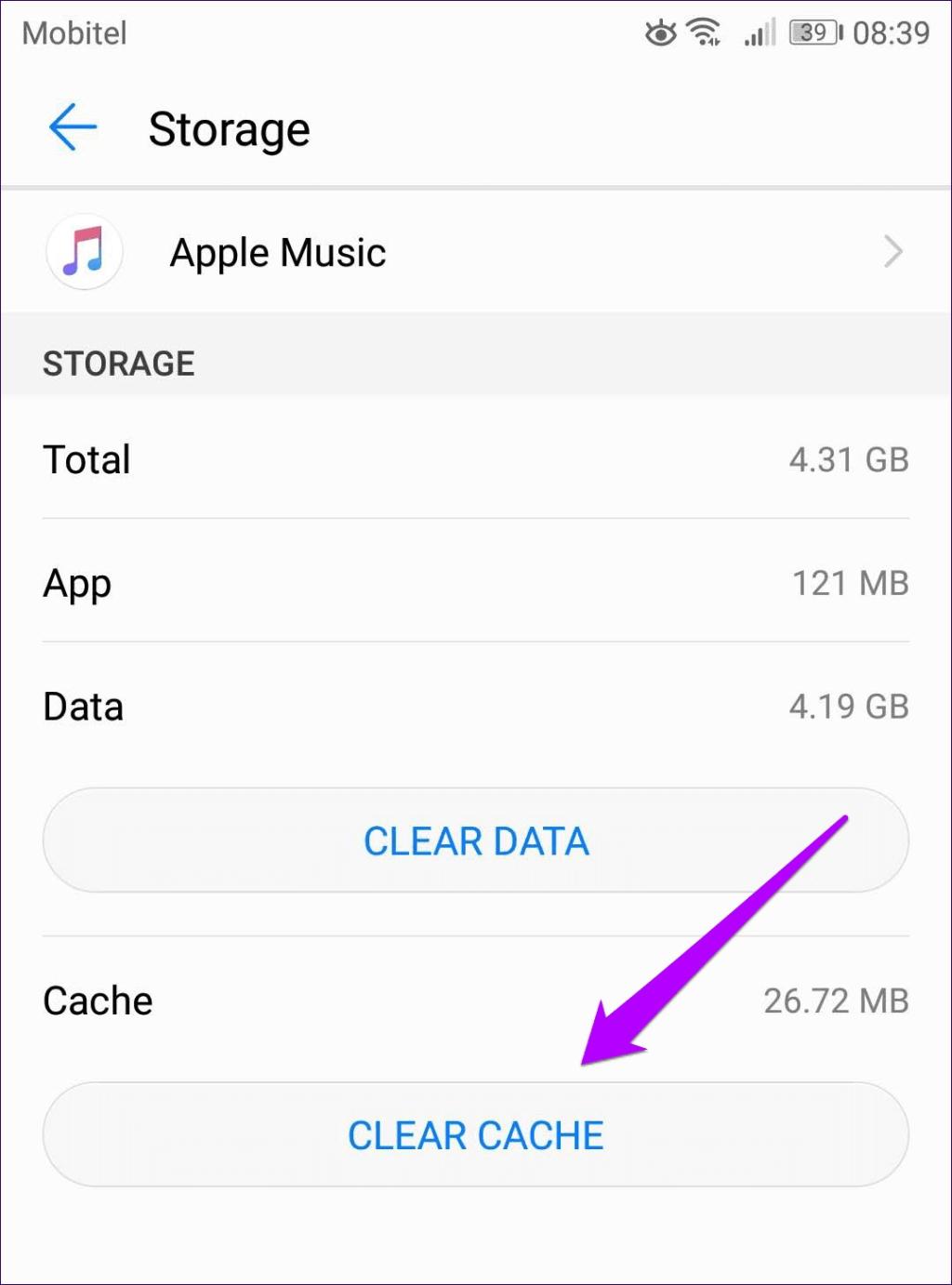
Apple Music را اجرا کنید و بعد سعی کنید دانلودهای خود را پخش کنید. آیا آنها را پخش می کند؟ اگر نه، راه حل های بعدی را بخوانید.
3. دانلود کردن کل آلبوم
بله، کمی غیرعاقلانه به نظر می رسد. اما آیا موضوع فقط به یک آلبوم محدود می شود؟ نسخه اندروید Apple Music معمولاً نمی تواند تشخیص دهد که آیا یک لیست پخش یا آلبوم فقط موارد منتخبی از لیست را دارد که به صورت آفلاین در دسترس هستند یا خیر.
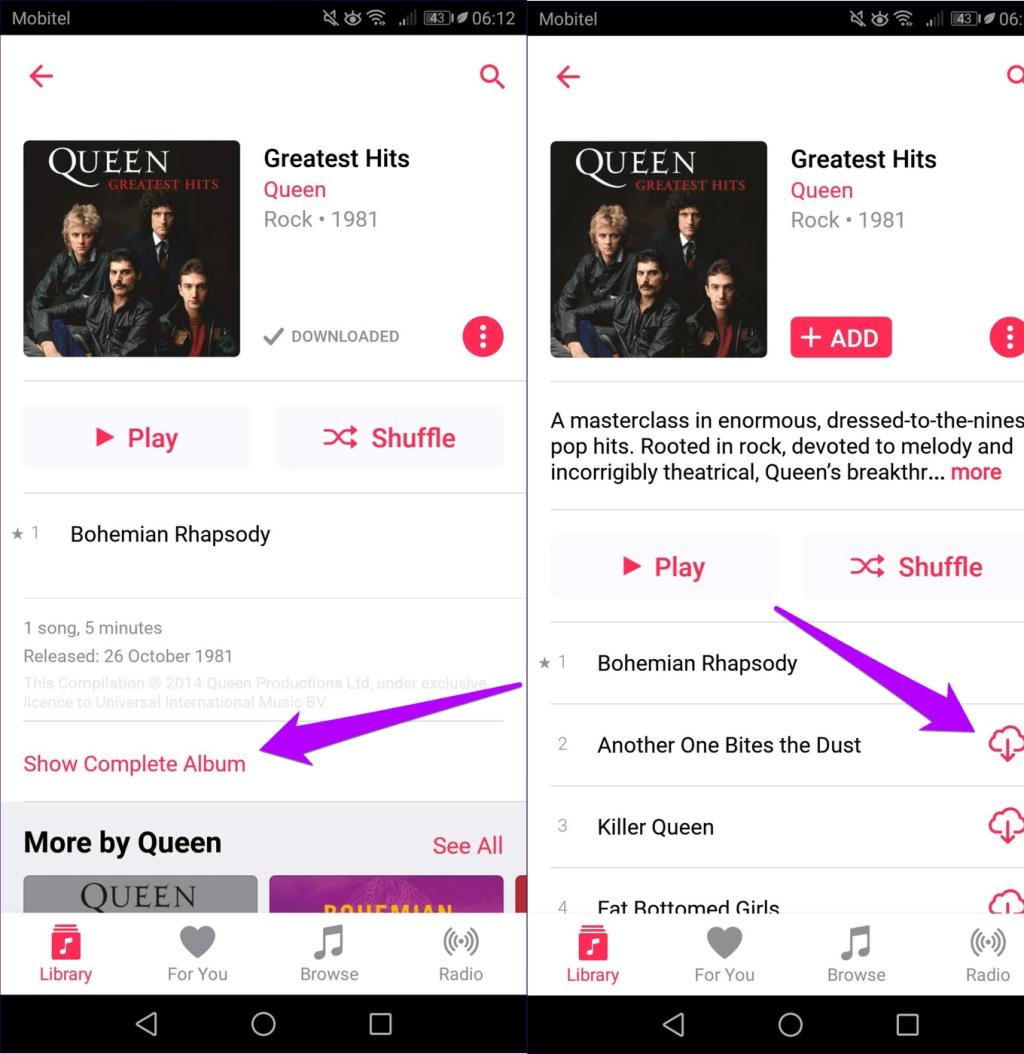
شروع به دانلود آهنگ دیگری در لیست پخش یا آلبوم کنید. اگر کمکی نکرد، دانلود کل آلبوم را در نظر بگیرید.
حتما بخوانید: رفع مشکل کار نکردن آی مسیج روی آیفون
4. به روز رسانی برنامه Apple Music
آیا برنامه Apple Music را به روزرسانی کرده اید؟ نسخه های جدیدتر دارای رفع اشکال مختلف و بهبود عملکرد هستند که احتمالاً ممکن است مشکلات مداوم را برطرف کنند. اگر بهروزرسانیهای خودکار گوشی را خاموش نکردهاید،برنامه را بهصورت دستی به آخرین نسخه آن بهروزرسانی کنید.
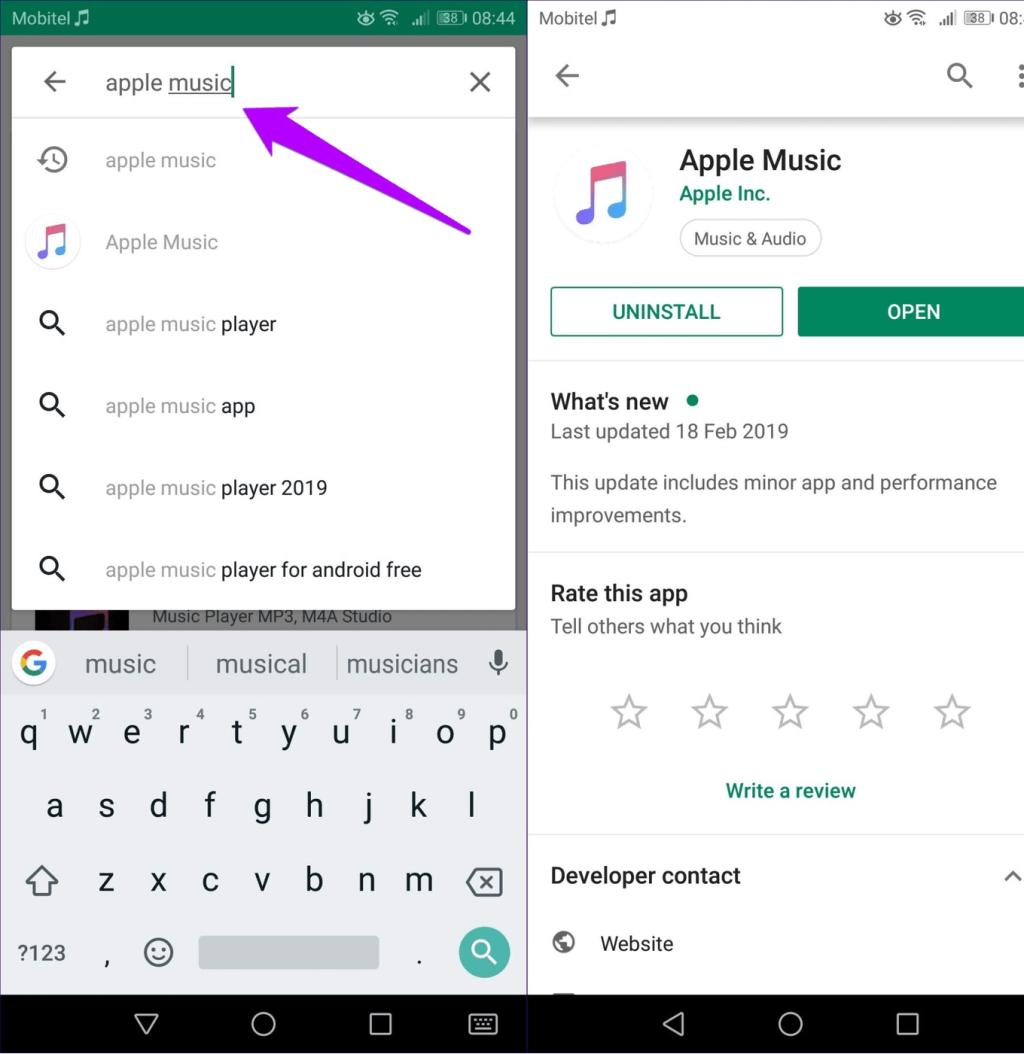
برای انجام این کار، Apple Music را در فروشگاه Google Play جستجو کنید و بعد به صفحه محصول مراجعه کنید. اگر بهروزرسانی در دسترس است، روی Update ضربه بزنید.من، من برنامه را قبلاً به روزرسانی کرده ام، بنابراین به صورت Open نشان داده می شود.
برنامه اپل موزیک برای آیفون
برنامه Apple Music در آیفون و آیپد نسبت به اندروید بسیار پایدارتر است. با این حال، همچنان با نمونهای عجیب روبرو میشوید که در آن آهنگهای دانلود شده ممکن است پخش نشوند. راهحلهای زیر به شما کمک میکند تا به زودی به اجرای دانلودهای خود بازگردید.
1. اتصال به اینترنت یا فعال کردن اینترنت سیم کارت
درست مانند نسخه اندروید Apple Music، اتصال کوتاه آنلاین با استفاده از Wi-Fi یا اینترنت سیم کارت به رفع مشکل کمک می کند. پس از شروع پخش آهنگ های شما، می توانید اتصال اینترنت را قطع کنید.
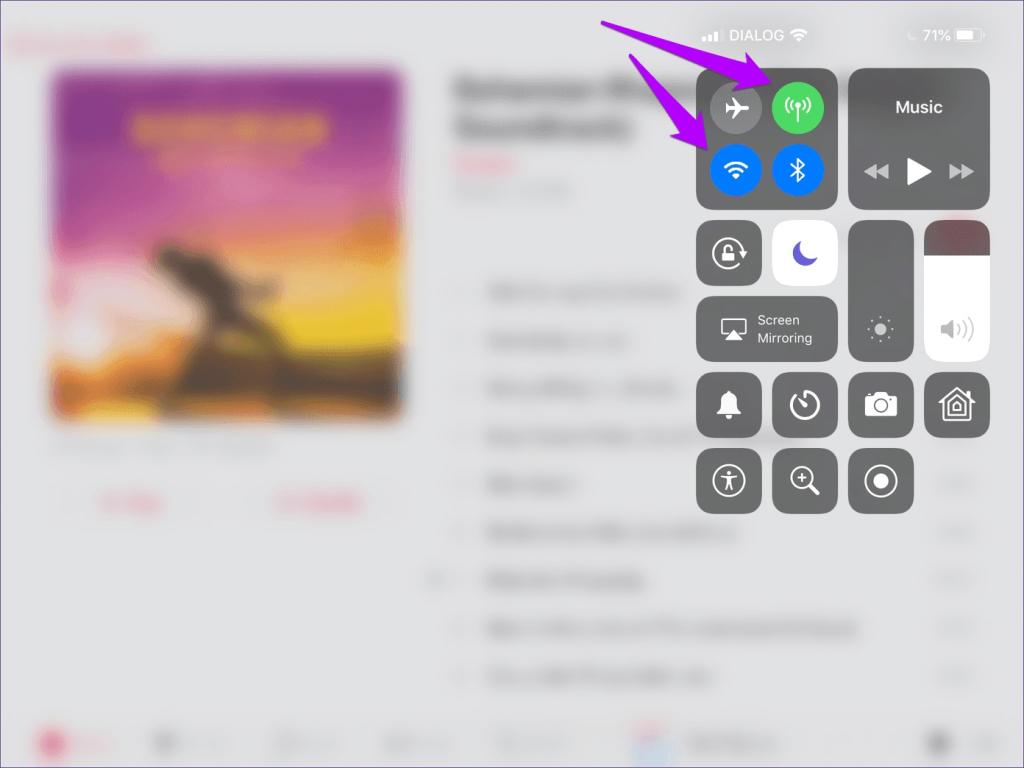
اگر Apple Music برای استفاده از اینترنت سیم کارت محدود شده است، مراحل زیر باید آن را برطرف کند.
مرحله 1: روی Music در برنامه تنظیمات iOS ضربه بزنید و بعد روی Cellular Data ضربه بزنید.
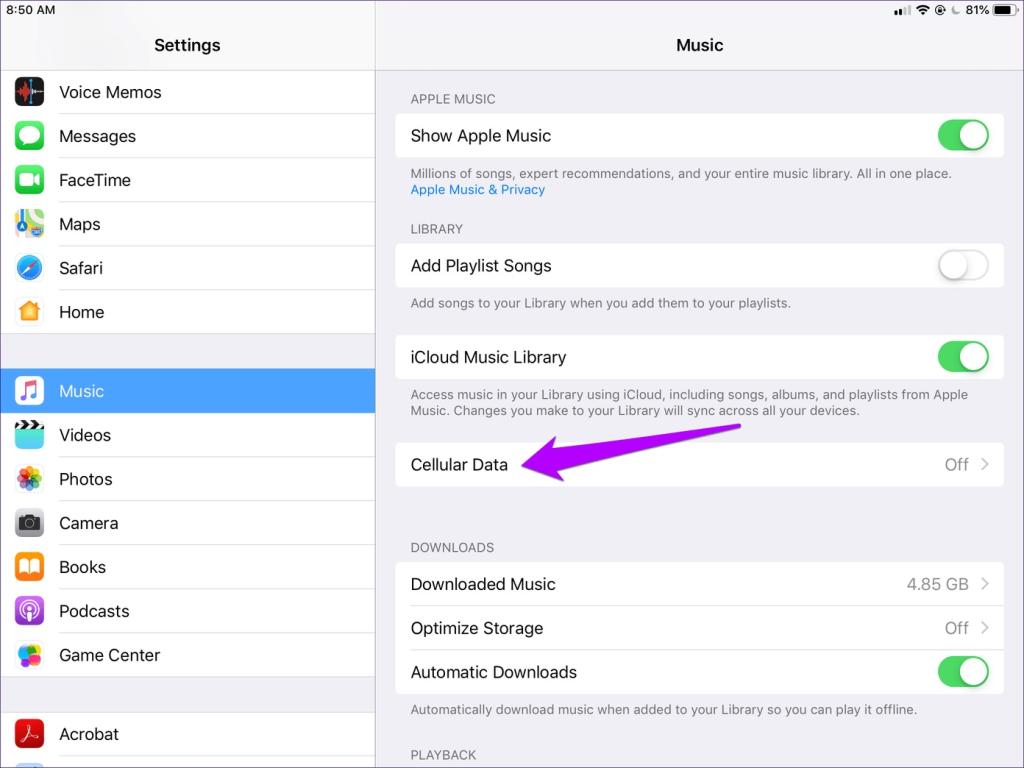
مرحله 2: کلید تغییر وضعیت در کنار Cellular Data را فعال کنید.
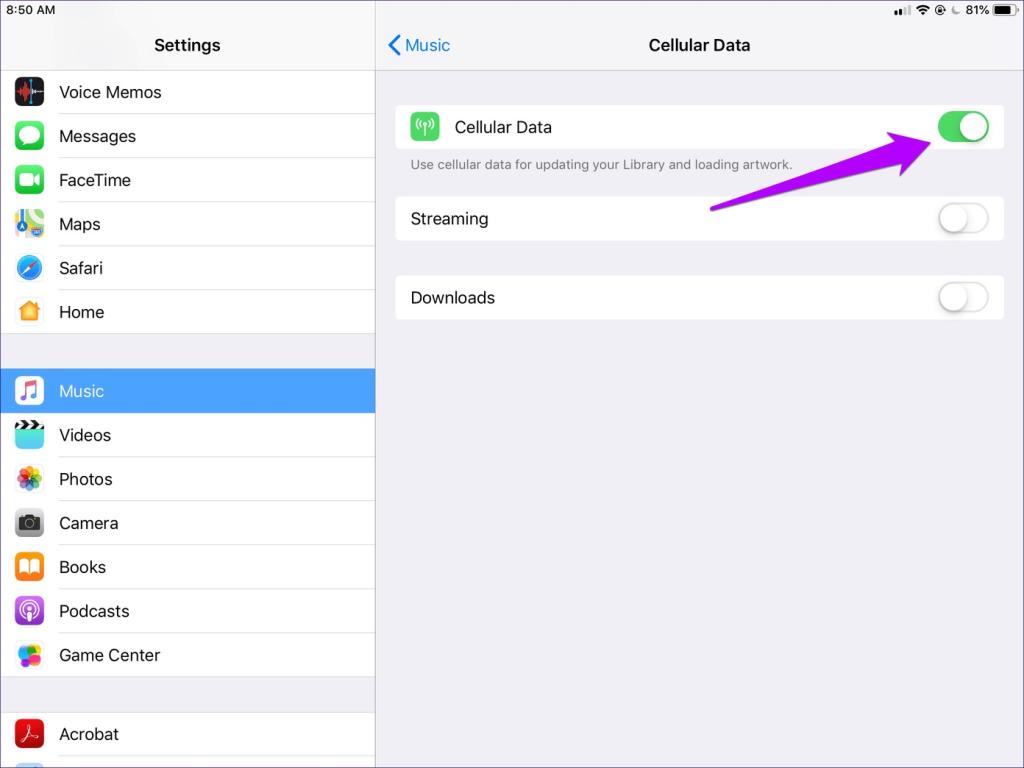
میتوانید کلیدهای تغییر وضعیت در کنار Streaming and Downloads را غیرفعال نگه دارید. زمانی که Apple Music به عملکرد عادی خود بازگشت، برای حفظ پهنای باند، اینترنت سیم کارت را دوباره غیرفعال کنید.
حتما بخوانید:رفع مشکل توقف اجباری و متوقف شدن اینستاگرام
2. آفلود کردن برنامه Apple Music
آیا اتصال آنلاین کار نمی کند؟ پس نوبت به حذف و نصب مجدد Apple Music می رسد تا مشکلات را رفع کنید. اما آیا دانلودهای شما حذف نمی شود؟بله حذف می شوند. به جای حذف کامل برنامه، توصیه می کنم آن را آفلود کنید.به این ترتیب، پس از نصب مجدد، موسیقی دانلود شده خود را به طور کامل همچنان در دسترس خواهید داشت.
مرحله 1: روی General در برنامه تنظیمات ضربه بزنید و بعد روی iPhone/iPad Storage ضربه بزنید.
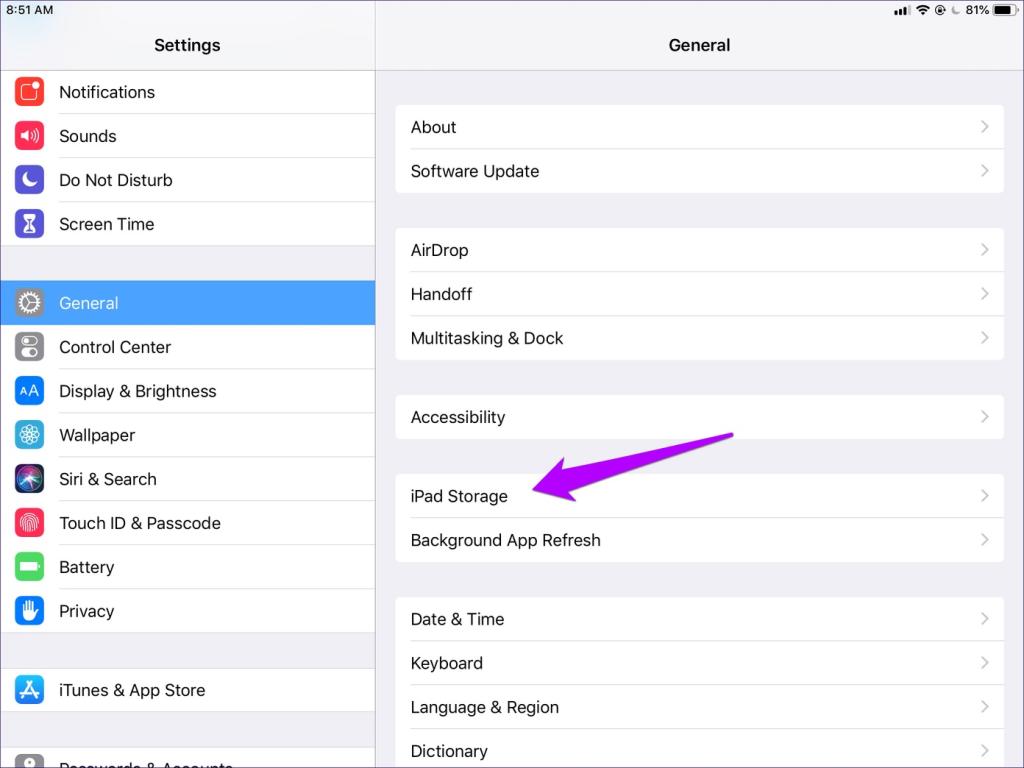
مرحله 2: در لیست برنامه هایی که نشان داده می شوند، روی Music ضربه بزنید.
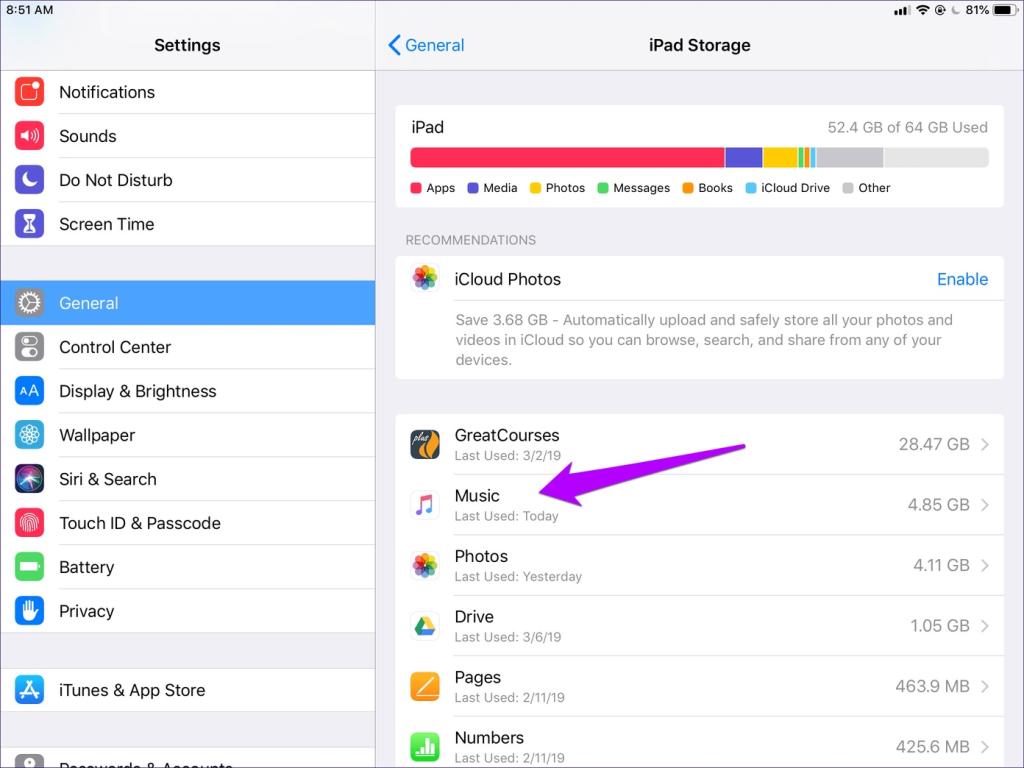
مرحله 3: روی Offload App ضربه بزنید و پس از درخواست تأیید دوباره روی Offload app ضربه بزنید.
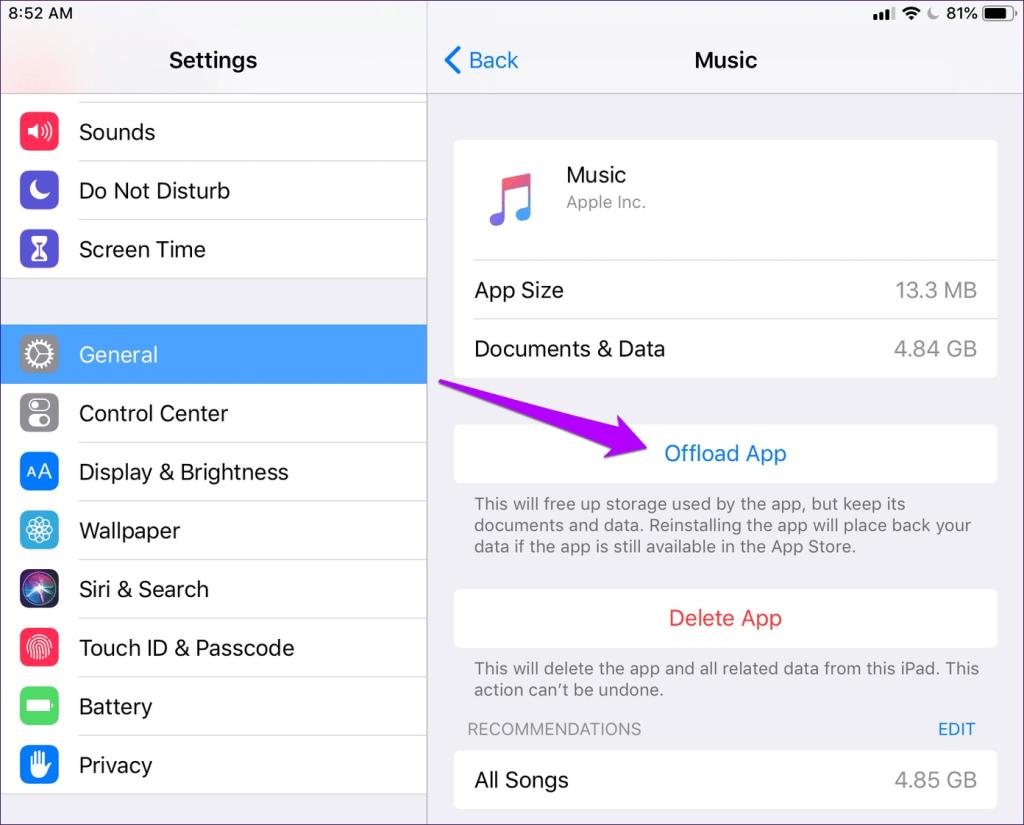
مرحله 4: آیفون یا آیپد خود را ریستارت کنید، Apple Music را در App Store جستجو کنید و بعد آن را دوباره دانلود کنید.
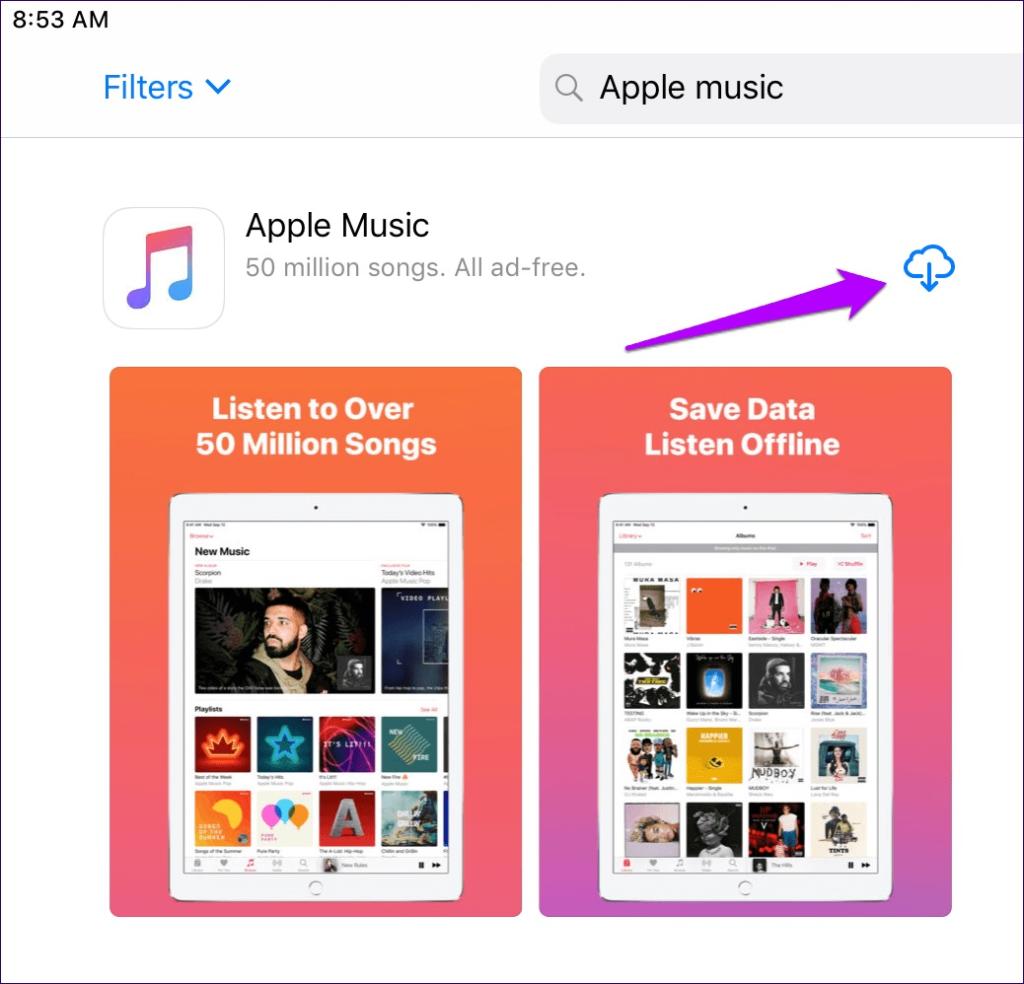
حالا می توانید آهنگ های دانلود شده خود را پخش کنید؟ اگر نه، به پایین بروید تا بررسی کنید که در مرحله بعد چه کاری می توانید انجام دهید.
3. به روزرسانی سیستم عامل iOS
Apple Music بخشی از iOS است. این بدان معناست که نمی توانید به سادگی برنامه را از اپ استور به روزرسانی کنید تا آخرین وصله ها و بهبود عملکرد را دریافت کنید. اگر مدتی از بهروزرسانی سیستم عامل iOS گذشته است، حالا این کار را انجام دهید.
مرحله 1: روی General در برنامه تنظیمات ضربه بزنید و بعد روی Software Update ضربه بزنید.
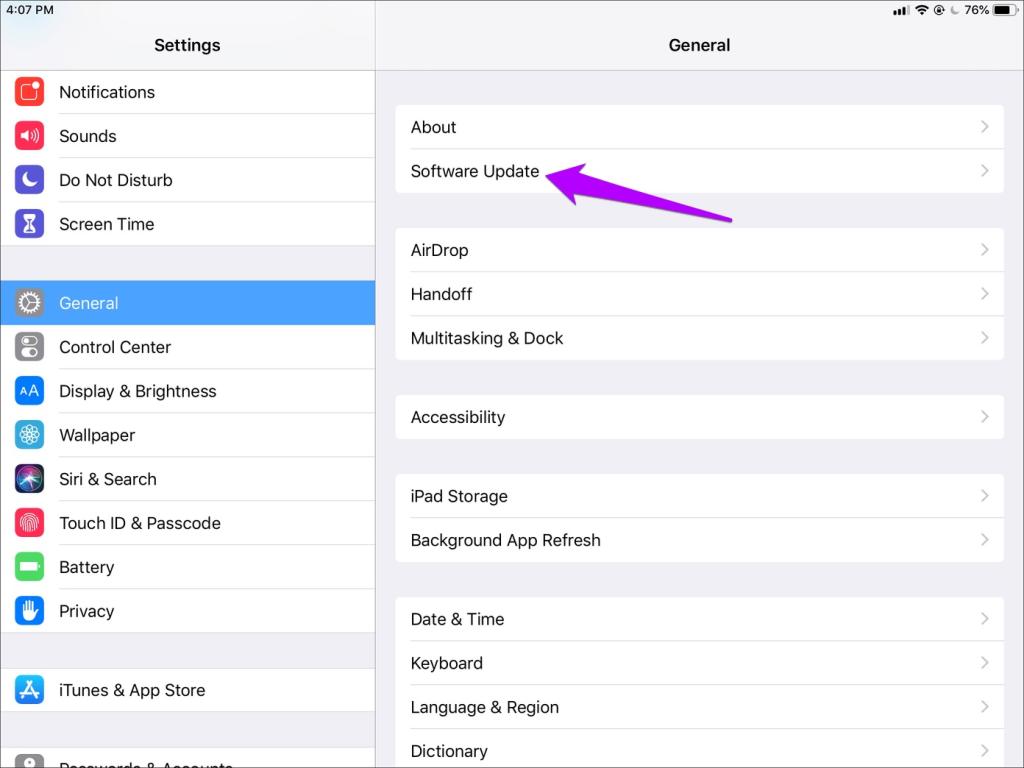
مرحله 2: اگر بهروزرسانیها در دسترس هستند، روی Download and Install ضربه بزنید.
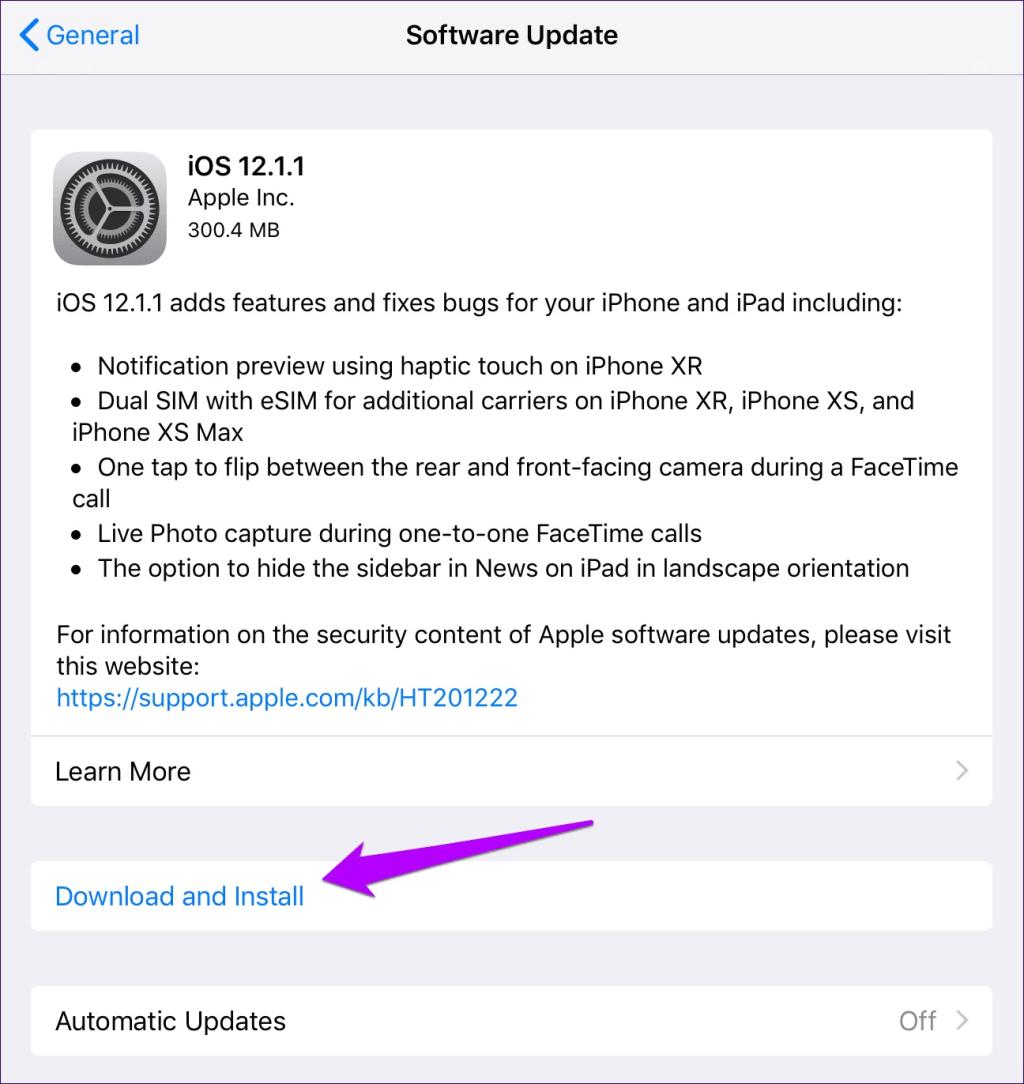
پس از بهروزرسانی iOS، Apple Music را رفرش کنید. اگر آهنگهای دانلود شده شما هنوز پخش نمیشوند، روش بعدی احتمالا مشکل را حل می کند.
حتما بخوانید: روش ارسال پیام در واتساپ بدون ذخیره شماره در آیفون و اندروید
4. ریست کردن تمامی تنظیمات گوشی
باید خیلی زودتر به این نکته اشاره میکردیم، اما فراموش کردن شبکههای Wi-Fi و سایر تنظیماتی که به صورت دستی در دستگاه شما پیکربندی شدهاند به این معنی بود که مجبور شدیم آن را در انتهای لیست بیاوریم. اما از آنجایی که قبلاً چندین اصلاح دیگر را انجام داده اید، زمان آن رسیده است که تمام تنظیمات گوشی خود را ریست کنید.
مرحله 1: روی General و بعد روی Reset ضربه بزنید.
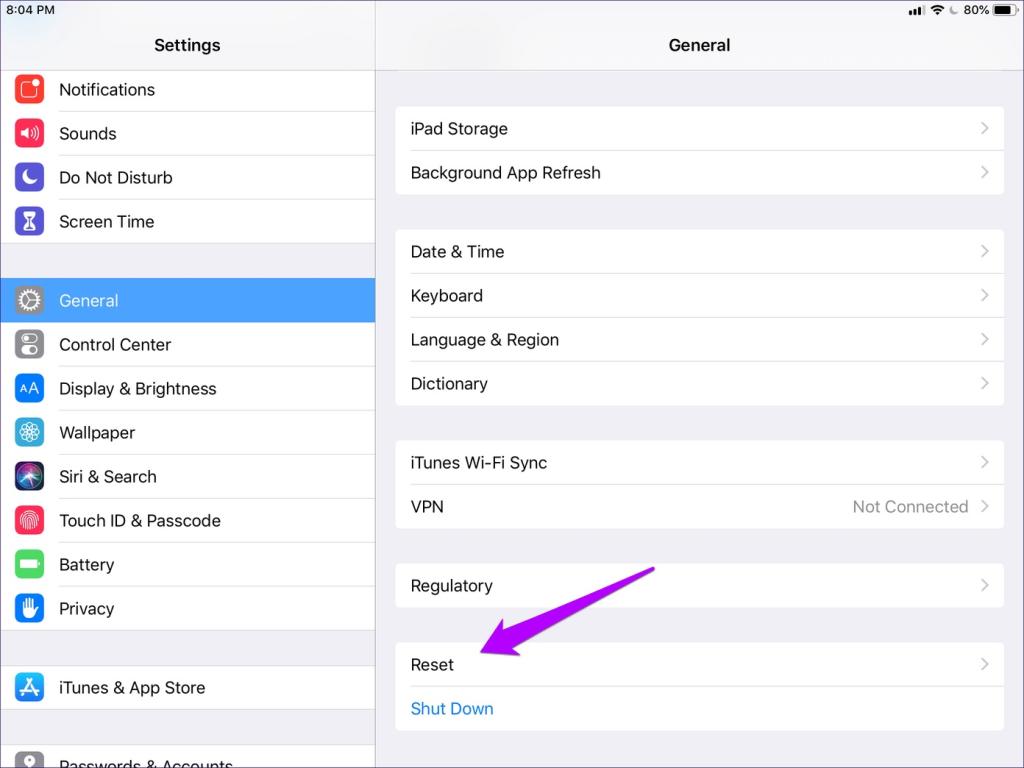
مرحله 2: روی Reset All Settings ضربه بزنید و بعد برای تأیید دوباره روی Reset ضربه بزنید.
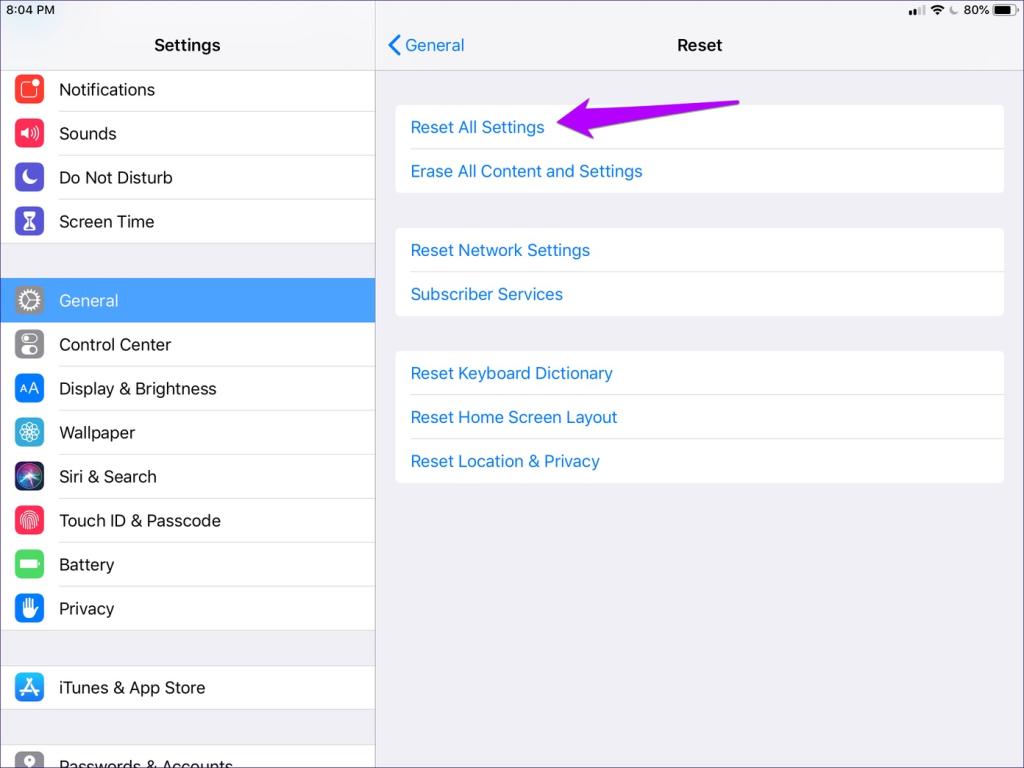
ریست کردن تنظیمات گوشی، پیکربندیهای نامناسبی که ممکن است مانع از عملکرد عادی Apple Music شوند، برطرف میکند. پس از آن یک آهنگ دانلود شده را پخش کنید و به احتمال زیاد نباید با هیچ مشکلی مواجه شوید.
سخن پایانی:
پخش نشدن آهنگ های موزیک اپل یک مسئله بسیار آزاردهنده و خسته کننده است. اما حداقل، این موردی است که به راحتی قابل رفع است. در نهایت، می توانید چشمان خود را ببندید و با موسیقی آرام شوید.
مقالات مرتبط:
نحوه بازیابی تاریخچه تماس های حذف شده آیفون بدون کامپیوتر
انتقال اطلاعات عکس از آیفون قدیمی به آیفون جدید


دیدگاه ها